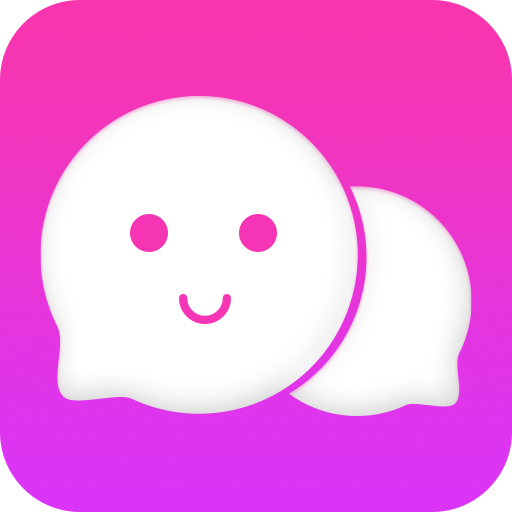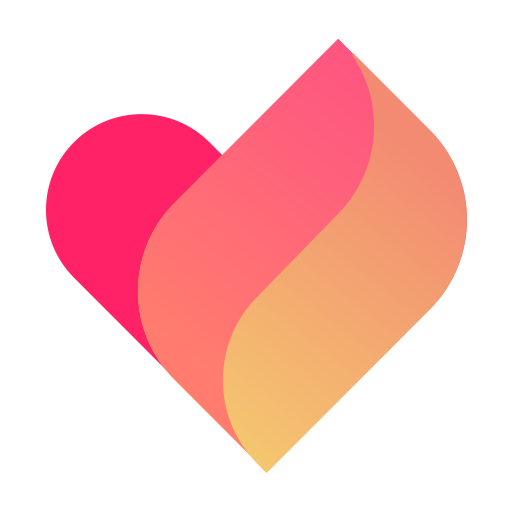VR之家消息:我们在看1080P画质的电影,可以说是非常高清的电影了。但是如果将1080p画质电影载入PS VR中,那清晰度简直堪比AV画质。那么如何才能够提升PS VR的画质,小编教你几个小步骤拯救AV画质的PS VR,让你知道怎么样提升PS VR的画质。

因为PlayStation VR的头戴式显示器与市场上其他所有VR头显都不太一样,所以画面模糊的原因可能很简单:没有正确佩戴头显。我们只需采取几个简单的措施就能和PlayStation VR完美契合了。
首先,你得确保头显和头部能够很舒适的佩戴在一起,并让头显的面罩尽可能与脸部齐平。头显的头带需要绑在后脑勺靠下的位置,但根据每个人头型不同也会有所差异。你可以试着微调一下头显的位置看看图像会不会消失。
如果你觉得一只眼睛看到的图像比另一只眼睛清晰,请尝试稍稍倾斜头显。这可以稍微平衡你双眼捕捉的图像差异,缓解优势眼的压力。不过请记住,头显的镜头曲面会让你的视野边缘部分出现一点模糊——放心这属于VR的正常现象。
清洁你的头显
造成VR画面模糊的另一个重要原因是头显的镜头也许被弄脏或有污垢。灰尘、碎屑、指纹和你脸上的油脂都有可能弄脏你的PlayStation VR头显。所以这种情况下你要做的只有一点——清洁你的VR头显。
如果头显镜头上的污垢让近距离图像变得十分模糊的话,那就需要注意了。如果看上去其中一个镜头或两个镜头都有污垢,用PlayStation VR随机附赠的清洁布轻轻擦拭镜头即可。如果你戴眼镜的话,也别忘了检查一下是否是眼镜镜片脏了。
如果你觉得清洁布不够用的话,可以上某宝找那种可以清洗和重复使用的超细纤维布,大包装超实用。
调整瞳孔间距
不像其他VR头显自带手动瞳距调节旋钮(IPD),PSVR是靠软件调节瞳距的。如果图像模糊而且你确保头显是佩戴正确且镜头没有脏污的话,那么是时候调整瞳距了。
1. 选择“设置”
2. 选择“设备”

3. 选择“PlayStation VR”
4. 选择“设置两眼瞳距”

5. 选择“下一步”
6. 选择“OK”

7. 选择“拍照”并把你的脸对齐取景框
8. 选择“OK”

9. 调整取景框对齐你的双眼中心
10. 选择“OK”

如果第一次调整瞳距没有完美解决问题,建议多试几次,调整好和调整前的视觉效果会天差地别。
重启大法
在极少数情况下,从PlayStation 4传输到PlayStation VR的视频可能会变形或受损。大多数用户可能永远都不会遇到这种情况,但万一你发现你的头显出现图像模糊或扭曲,且上述修复措施都没用的话,可以试着重新启动PlayStation VR以矫正视频传输问题。你只需按一下PlayStation VR控制器上的电源按钮,稍等片刻,然后再按一下电源按钮重启即可。这将重置PlayStation VR和PlayStation 4的连接,应该能够消除图像扭曲现象。